

|
本站电脑知识提供应用软件知识,计算机网络软件知识,计算机系统工具知识,电脑配置知识,电脑故障排除和电脑常识大全,帮助您更好的学习电脑!不为别的,只因有共同的爱好,为软件和互联网发展出一分力! 怎么用ps画键盘?下面是小编介绍的用ps绘制精致的键盘教程,有需要的小伙伴一起来下文看看吧,希望可以帮助到大家! 打开ps,新建画布(ctrl+n),选择合适尺寸,我这里选择800*800 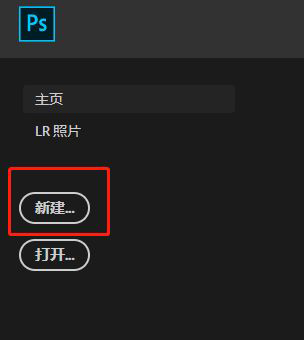
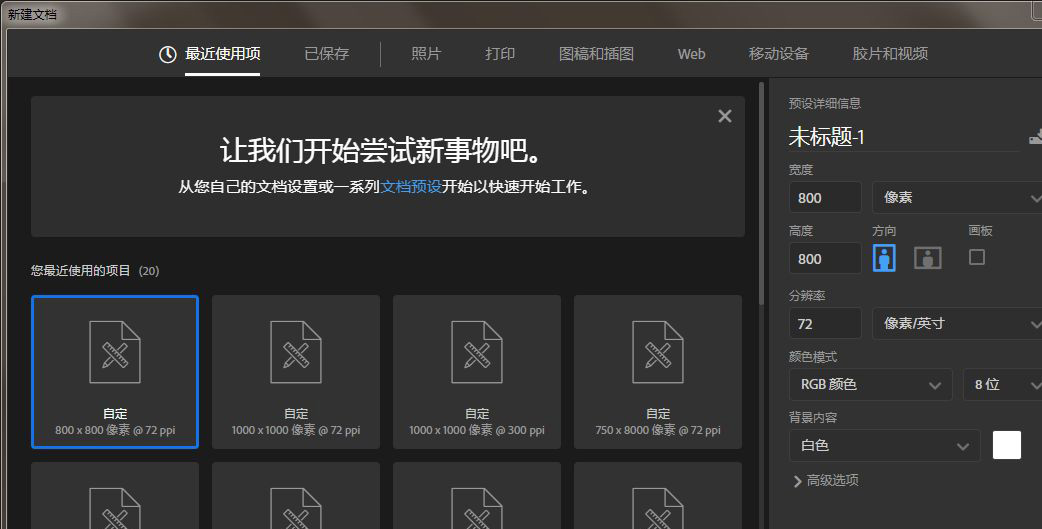
选择矩形工具,绘制一个矩形,填充为白色,描边为黑色,描边粗细我设置为10px,圆角为20px 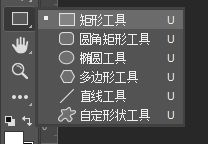
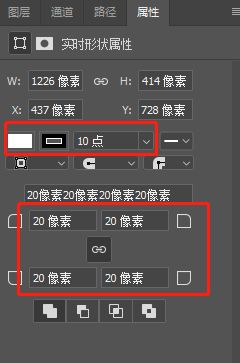
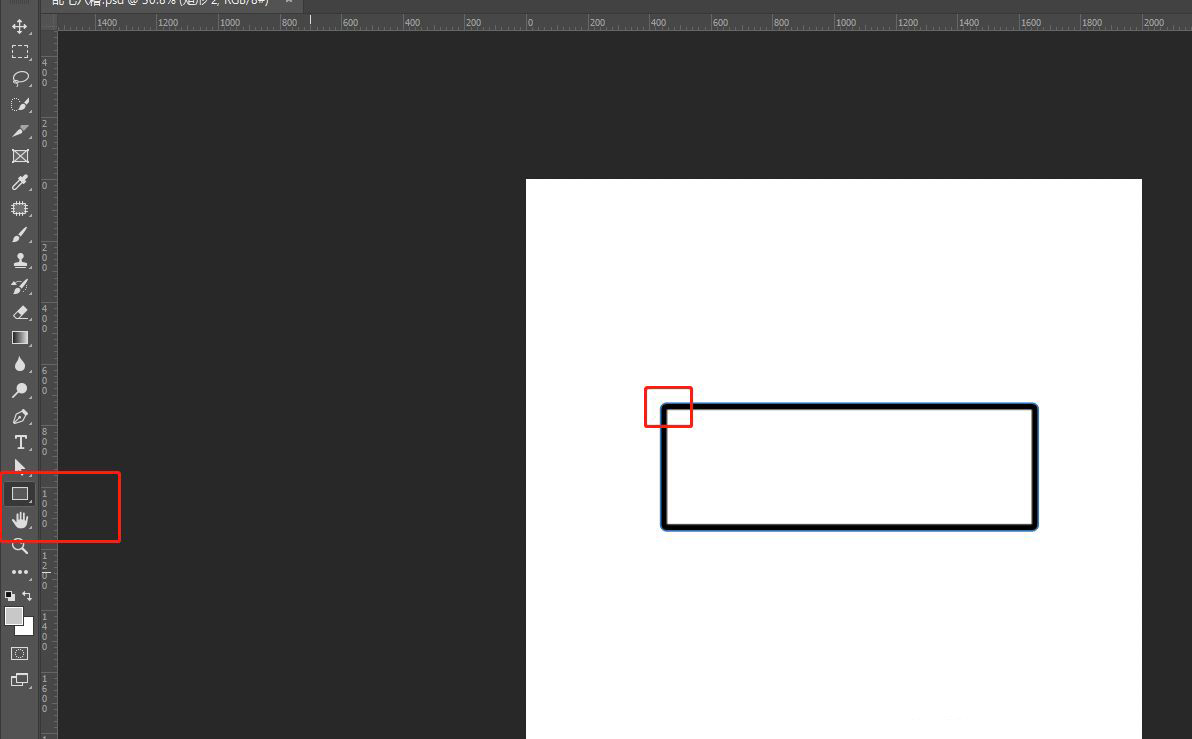
然后绘制小一点的矩形,填充为黑色,关闭描边,设置为圆角,如图 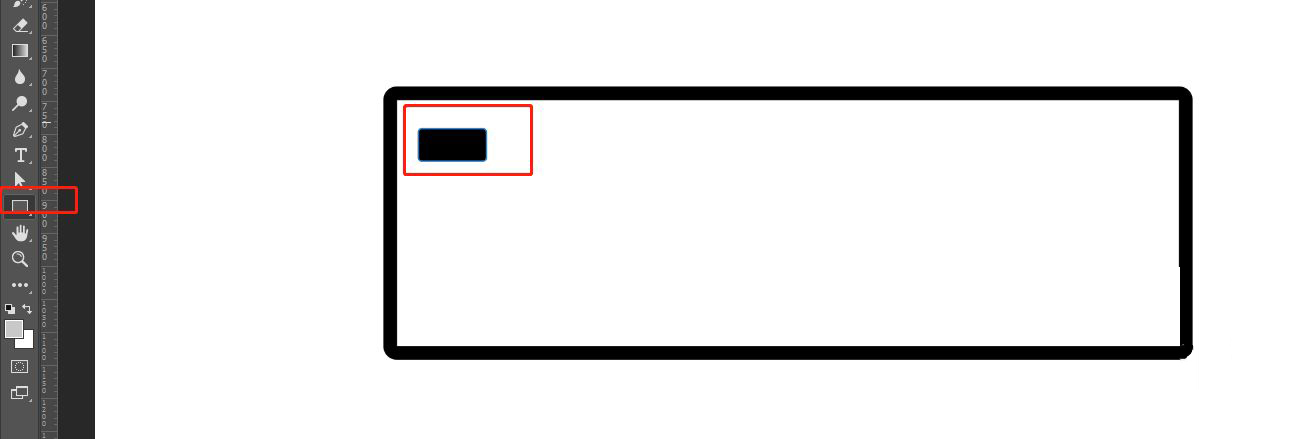
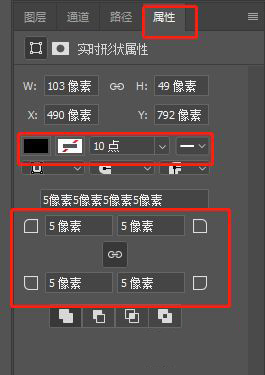
用同样的方法绘制几个长短不同的圆角矩形,如图 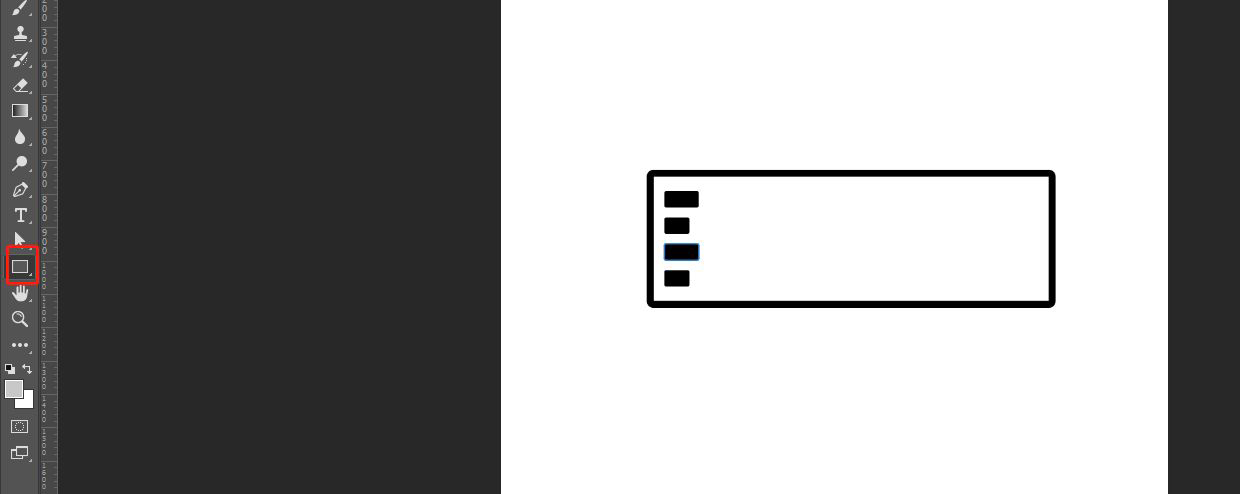
绘制横排的按键,方法相同,只是需要重复操作,如图 绘制一排按键之后,选中所有按钮图层,按住ctrl+g打组,然后复制到第二排,第三排,最后一排注意留出空格键的位置 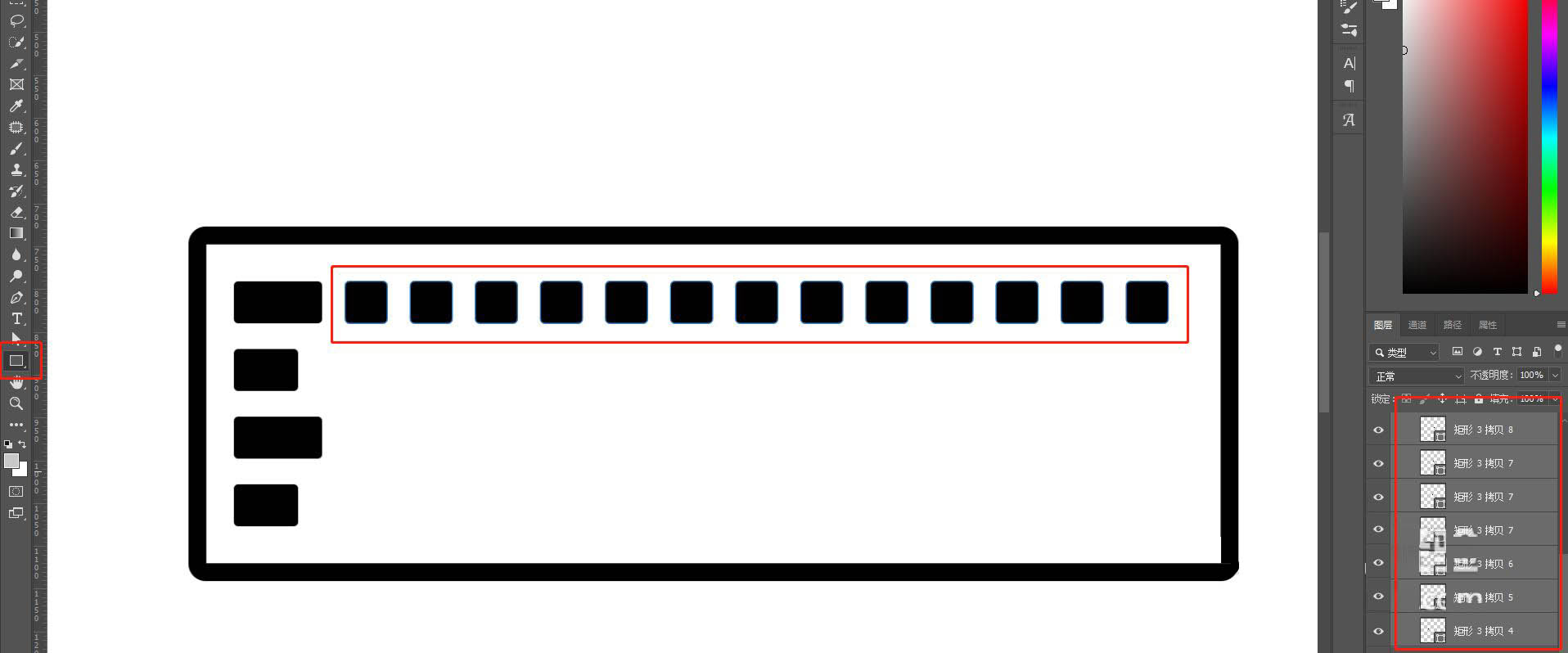
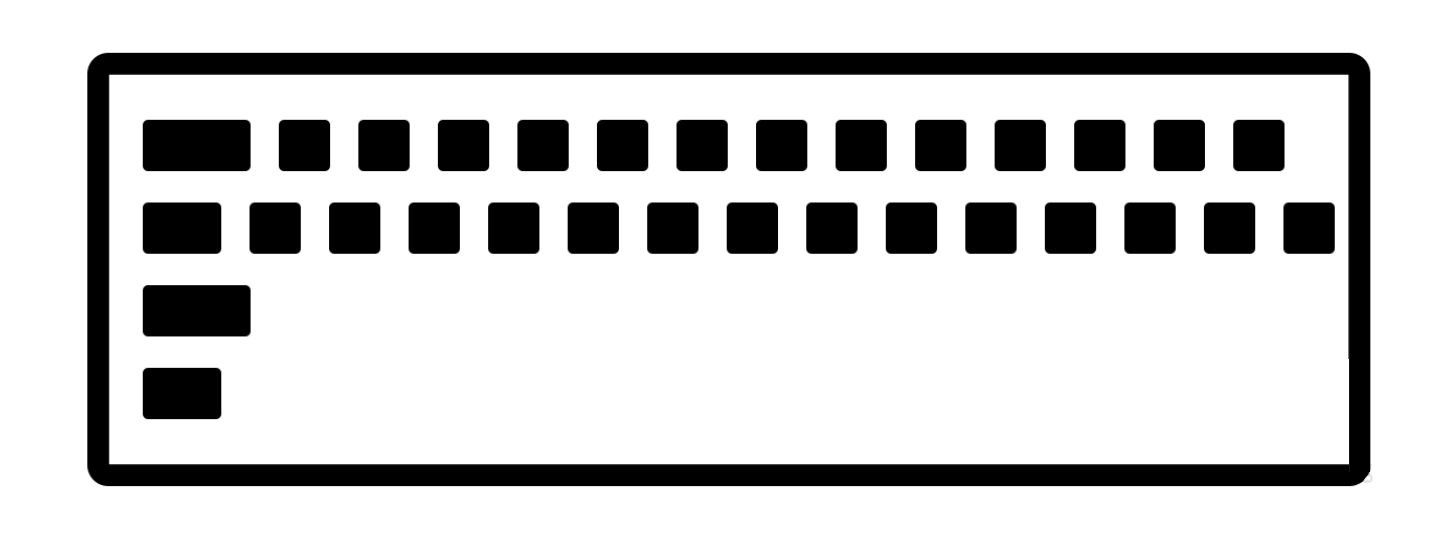
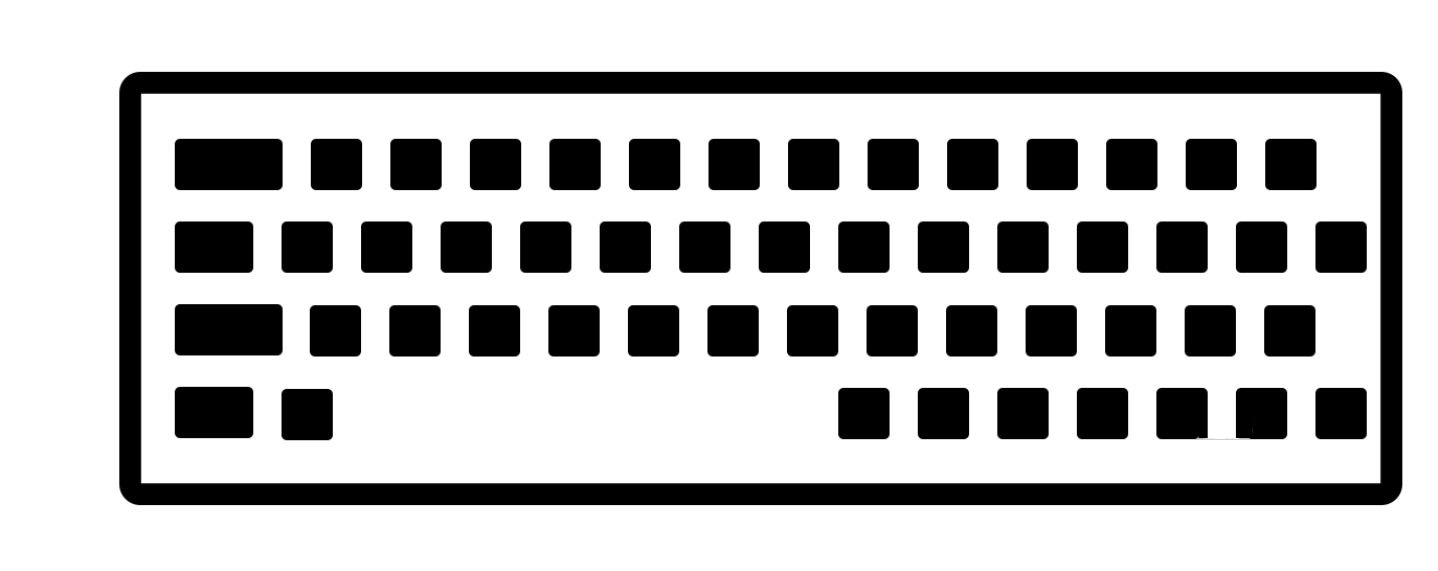
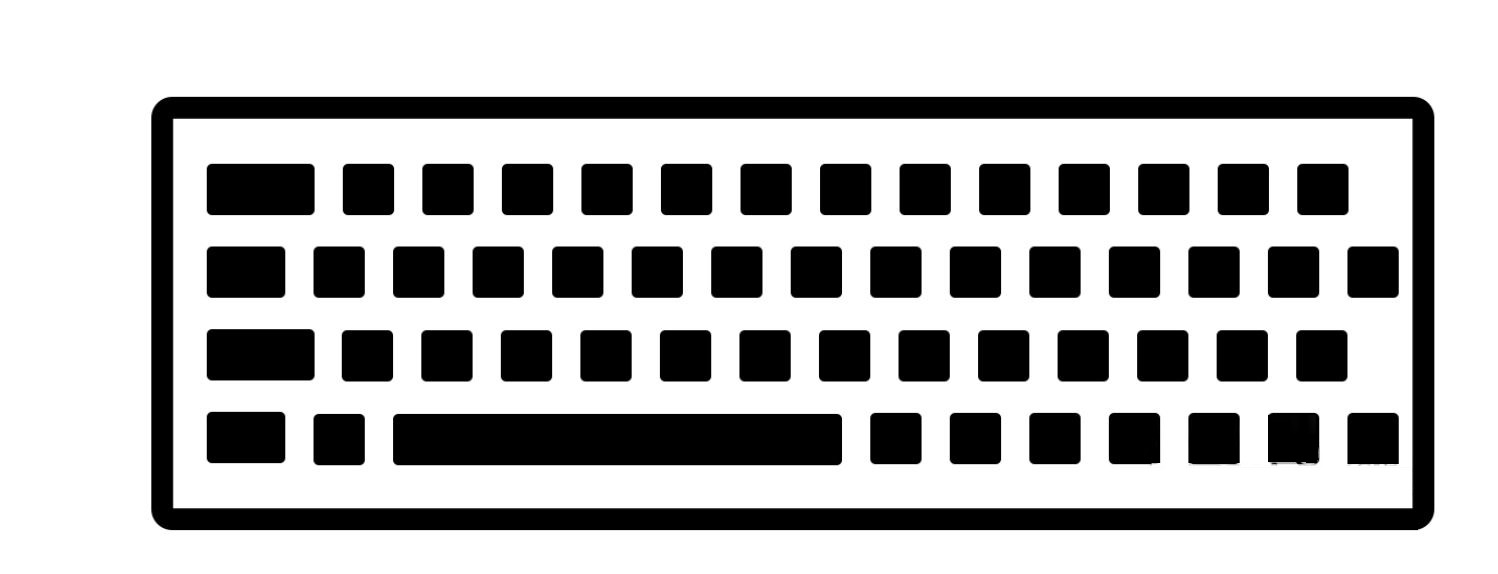
到这一步键盘已经基本绘制完成,再加上电源线就完成啦~ 使用钢笔工具绘制出弯曲的曲线,按住enter键国人就ok啦~ 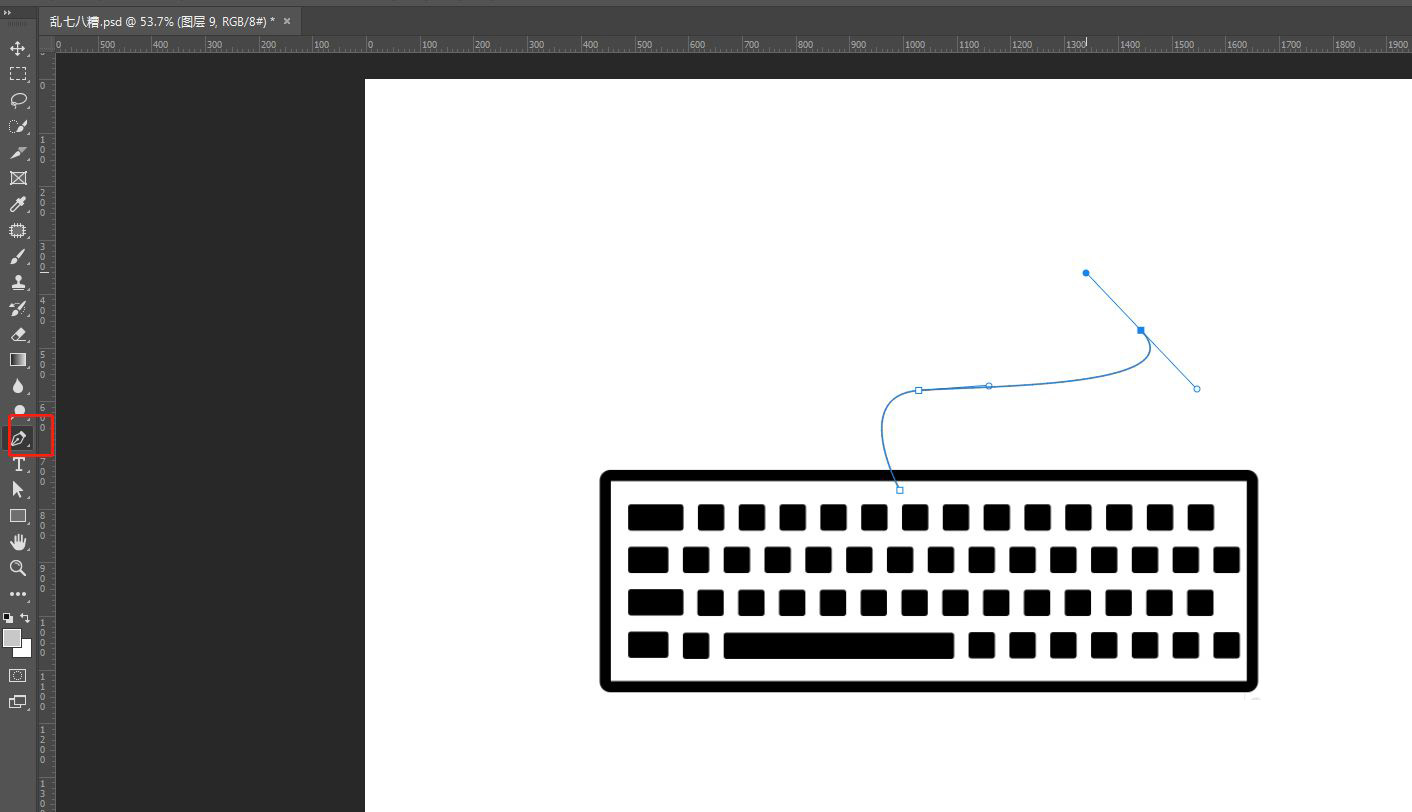
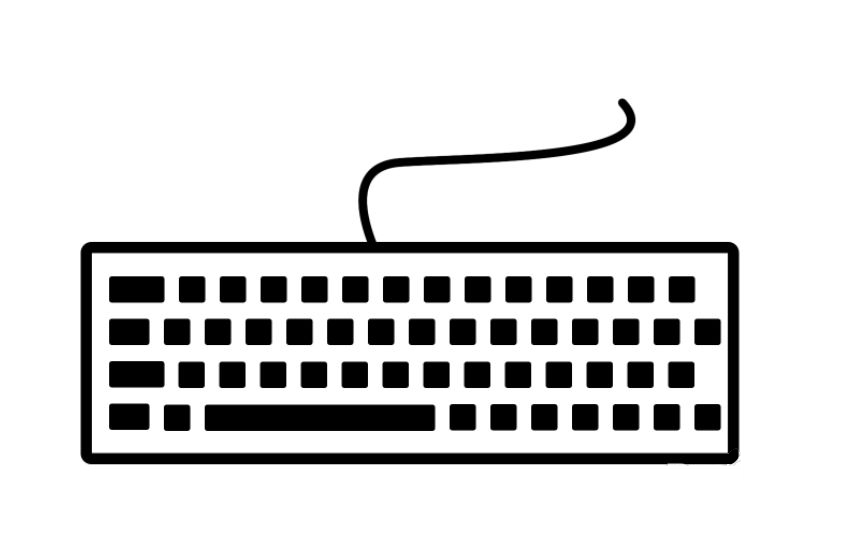
以上便是小编为大家分享的用ps绘制精致的键盘教程的全部内容,希望能够帮到你哦! 学习教程快速掌握从入门到精通的电脑知识 |
温馨提示:喜欢本站的话,请收藏一下本站!